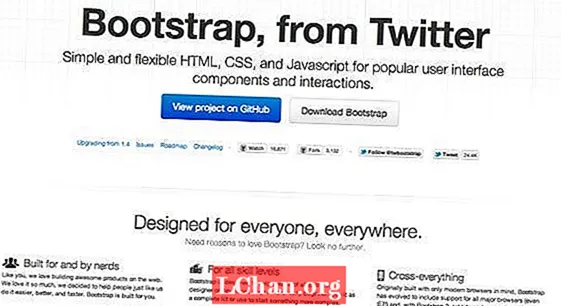सामग्री
- आपल्याला पीडीएफ दस्तऐवजाचे संकेतशब्द का आवश्यक आहेत
- पीडीएफ डॉक्युमेंटला पासवर्ड कसा द्यावा
- पर्याय 1. संकेतशब्द अॅडोब एक्रोबॅटसह पीडीएफ संरक्षित करा
- पर्याय 2. मायक्रोसॉफ्ट वर्डसह पीडीएफ कूटबद्ध करा
- पर्याय 3. पीडीएफ ऑनलाइन वर संकेतशब्द जोडा
- पर्याय Mac. मॅक वापरकर्त्यांसाठी पीडीएफ वर पासवर्ड ठेवा
- अतिरिक्त टिपाः संकेतशब्द-संरक्षित पीडीएफ दस्तऐवज कसे अनलॉक करावे
- समिंग अप
इंटरनेटवर डेटा पाठविण्यासाठी आणि प्राप्त करण्यासाठी पीडीएफ सामान्यतः वापरला जाणारा फाइल स्वरूप आहे. सुरक्षेच्या कारणास्तव, काही लोक संकेतशब्दाच्या मदतीने त्यांचे पीडीएफ संरक्षित करतात आणि नंतर त्या व्यक्तीस पाठवतात. कसे करावे हे माहित नसल्यास घाबरून जाण्याची गरज नाही संकेतशब्द संरक्षित पीडीएफ फाईल. या लेखाच्या मदतीने आपण या अंकातील प्रत्येक गोष्ट सहजपणे शिकू शकाल.
आपल्याला पीडीएफ दस्तऐवजाचे संकेतशब्द का आवश्यक आहेत
आपल्याकडे आपल्या पीडीएफ दस्तऐवजात काही महत्त्वाचा डेटा असल्यास आपण आपला पीडीएफ दस्तऐवज संकेतशब्दासह संरक्षित करा. पीडीएफमध्ये लोकांना संकेतशब्द का जोडायचा आहे हे दर्शविणारी काही कारणे खाली दिली आहेत.
- संकेतशब्द संरक्षण पीडीएफचा वापर अनधिकृत प्रवेश आणि सामायिकरण थांबविण्यासाठी केला जातो.
- संकेतशब्द संरक्षण कॉपी करणे, संपादन करणे, मुद्रण करणे इ. थांबविण्यात मदत करते.
- मर्यादित लोक पीडीएफचा संकेतशब्द असलेल्या पीडीएफमध्ये प्रवेश करू शकतात.
पीडीएफ डॉक्युमेंटला पासवर्ड कसा द्यावा
आपण कोणालाही महत्वाची माहिती सामायिक करू इच्छित नसल्यास आपण संकेतशब्दासह आपला पीडीएफ एन्क्रिप्ट करणे आवश्यक आहे. हे डेटा कॉपी करणे, डेटा संपादन करणे इत्यादीची शक्यता कमी करते. आपण खालील तंत्रांचा वापर करून पीडीएफ फाइलमध्ये सहजपणे संकेतशब्द जोडू शकता.
पर्याय 1. संकेतशब्द अॅडोब एक्रोबॅटसह पीडीएफ संरक्षित करा
अॅडोब एक्रोबॅट एक अॅप्लिकेशन सॉफ्टवेअर आहे जे पीडीएफमध्ये फायली तयार करण्यासाठी, हाताळण्यासाठी, मुद्रित करण्यासाठी आणि व्यवस्थापित करण्यासाठी वापरले जात असे. हे पीडीएफसाठी वापरले जाणारे सर्वात आशादायक सॉफ्टवेअर आहे. हे पीडीएफमध्ये समस्येचे निराकरण देखील करीत असे. हे सॉफ्टवेअर विश्वसनीय आणि मोठ्या प्रमाणात लोक वापरतात. आपण या सॉफ्टवेअरच्या मदतीने आपला पीडीएफ लॉक करू शकता. अॅडोब एक्रोबॅटसह संकेतशब्द जोडण्यासाठी पुढील चरणांचा वापर केला गेला आहे.
चरण 1: पीडीएफ उघडा आणि "साधने" निवडा त्यानंतर "संरक्षित करा" वर क्लिक करा आणि नंतर "एन्क्रिप्ट" निवडा आणि नंतर "संकेतशब्दासह एनक्रिप्ट" वर टॅप करा.
चरण 2: एक पॉप-अप पृष्ठ उघडेल नंतर आपण सुरक्षा बदलण्यासाठी "होय" वर क्लिक करा.
चरण 3: "दस्तऐवज उघडण्यासाठी संकेतशब्द आवश्यक" निवडा आणि नंतर संकेतशब्द टाइप करा.

चरण 4: ड्रॉप-डाउन मेनूमधून एक अॅक्रोबॅट आवृत्ती निवडा.
चरण 5: कूटबद्धीकरण पर्याय निवडा.
1. सर्व दस्तऐवज सामग्री कूटबद्ध करा: दस्तऐवज आणि दस्तऐवज मेटाडेटा कूटबद्ध करा.
२. मेटाडेटा वगळता कागदजत्र कूटबद्ध करा: कागदपत्रांची सामग्री एन्क्रिप्ट करा परंतु शोध इंजिनला मेटाडेटामध्ये प्रवेश करण्याची परवानगी द्या
3. केवळ फाइल संलग्नक कूटबद्ध करा: याचा उपयोग मुख्यतः सुरक्षितता दस्तऐवज तयार करण्यासाठी केला जातो.

चरण 6: ओके क्लिक करा, नंतर संकेतशब्दाची पुष्टी करा आणि संकेतशब्द पुन्हा टाइप करा आणि नंतर "ओके" क्लिक करा.
पर्याय 2. मायक्रोसॉफ्ट वर्डसह पीडीएफ कूटबद्ध करा
आपण मायक्रोसॉफ्ट वर्डमध्ये आपला पीडीएफ एन्क्रिप्ट करू शकता. पीडीएफसह संकेतशब्द जोडणे ही एक अतिशय सोपी पद्धत आहे. मायक्रोसॉफ्ट वर्डमधील पीडीएफ एन्क्रिप्ट करण्यासाठी वापरल्या गेलेल्या चरणां खालीलप्रमाणे आहेत.
चरण 1: आपला कागदजत्र उघडा आणि "फाइल टॅब" निवडा.

चरण 2: "म्हणून जतन करा" वर टॅप करा आणि नंतर दस्तऐवजासाठी इच्छित स्थान निवडा.
चरण 3: "Save as type" बटणावर टॅप करा आणि ड्रॉप-डाऊन सूचीमधून पीडीएफ निवडा.

चरण 4: नंतर "पर्याय" बटणावर क्लिक करा.
चरण 5: नंतर "संकेतशब्दासह दस्तऐवज कूटबद्ध करा" चिन्हांकित करा.
चरण 6: नंतर संकेतशब्द टाइप करा आणि संकेतशब्द पुन्हा प्रविष्ट करा. संकेतशब्द 16-32 शब्दांमधील असावा.

चरण 7: नंतर "जतन करा" बटणावर टॅप करा. आता, आपली फाईल कूटबद्ध आहे.
पर्याय 3. पीडीएफ ऑनलाइन वर संकेतशब्द जोडा
आपल्याकडे संकेतशब्दासह आपला पीडीएफ संरक्षित करण्यासाठी कोणतेही सॉफ्टवेअर नसल्यास आपण ऑनलाईन मार्गे पीडीएफमध्ये संकेतशब्द जोडू शकता. आपला पीडीएफ कूटबद्ध करणे ही एक सोपी पद्धत आहे, परंतु पीडीएफचे संरक्षण करण्यासाठी बरेच लोक हे तंत्र वापरतात. ऑनलाइन पीडीएफमध्ये संकेतशब्द जोडण्याचा उत्तम मार्ग म्हणजे "पीडीएफ प्रोटेक्ट फ्री डॉट कॉम".पीडीएफ ऑनलाइन एन्क्रिप्ट कसे करावे यासाठी खालील मार्ग आहेत.
चरण 1: Google वर जा आणि URL बॉक्समध्ये "पीडीएफ संरक्षित विनामूल्य" टाइप करा.
चरण 2: आपल्या पीडीएफ फायली ड्रॅग करा आणि ड्रॉप झोनवर ड्रॉप करा. आपण एकाच वेळी 5 पीडीएफ दस्तऐवज अपलोड करू शकता.
चरण 3: नंतर मजकूर बॉक्समध्ये संकेतशब्द प्रविष्ट करा.
चरण 4: नंतर "अपलोड आणि कूटबद्ध करा" पर्यायावर क्लिक करा. नंतर फायली अपलोड करणे आणि एनक्रिप्शन प्रक्रिया स्वयंचलितपणे प्रारंभ होईल.
चरण 5: थोडा वेळ प्रतीक्षा करा आणि आपल्याला डाउनलोडिंग दुवा मिळेल आणि आपली फाईल पूर्णपणे कूटबद्ध केली जाईल.
पर्याय Mac. मॅक वापरकर्त्यांसाठी पीडीएफ वर पासवर्ड ठेवा
मॅक वापरकर्त्यांसाठी पीडीएफवरील संकेतशब्द खूप सोपा आणि द्रुत आहे. मॅक वापरकर्ता इतरांच्या तुलनेत त्यांच्या पीडीएफ फायली सहज पासवर्डसह संरक्षित करू शकतो. मॅक वापरकर्त्यांसाठी पीडीएफ संकेतशब्द कसा संरक्षित करावा या मार्गदर्शक सूचना खालीलप्रमाणे आहेत.
चरण 1: आपल्या मॅकवर पूर्वावलोकन अॅप उघडा.
चरण 2: नंतर आपण संकेतशब्दासह संरक्षित करू इच्छित पीडीएफ उघडा.
चरण 3: "फाइल" निवडा त्यानंतर "एन्क्रिप्ट" निवडण्यापेक्षा "निर्यात" वर क्लिक करा.
चरण 4: नंतर आपला संकेतशब्द प्रविष्ट करा आणि संकेतशब्द पुन्हा टाइप करा.
अतिरिक्त टिपाः संकेतशब्द-संरक्षित पीडीएफ दस्तऐवज कसे अनलॉक करावे
आपण आपला संकेतशब्द प्रविष्ट करुन आपला संकेतशब्द संरक्षित पीडीएफ उघडू शकता. आपण आपला पीडीएफ उघडण्यास सक्षम नसल्यास आणि आपला संकेतशब्द विसरला असल्यास, अशी बरेच सॉफ्टवेअर उपलब्ध आहेत जी आपल्याला आपल्या पीडीएफ दस्तऐवजात प्रवेश करण्यात मदत करतील. जेव्हा आपण संकेतशब्द विसरलात तेव्हा पीडीएफ अनलॉक करण्यासाठी सामान्यतः वापरले जाणारे साधन म्हणजे पीडीएफसाठी पासफॅब. हे एक अतिशय वेगवान आणि वापरण्यास सुलभ सॉफ्टवेअर आहे. पीडीएफसाठी पासफॅब वापरण्यासाठी खालील मार्गदर्शक सूचना आहेत.
चरण 1: पीडीएफसाठी पासफॅब लाँच करा. हे आपल्याला यासारख्या स्क्रीनवर घेऊन जाईल.

चरण 2: आपल्या संगणकावरून इच्छित फाइल अपलोड करण्यासाठी "जोडा" वर क्लिक करा. नंतर, फाइल यशस्वीरित्या उघडण्यासाठी "उघडा" क्लिक करा.

चरण 3: एकदा आपण निवडलेली फाइल अपलोड केली जाईल. आपल्याला आपल्या गरजेनुसार सेटिंग्ज सानुकूलित करण्याची किंवा निवडण्याची आवश्यकता आहे.

चरण 4: येथे 3 प्रकारचा पीडीएफ संकेतशब्द हल्ला आहे जो आपण डिक्रिप्शनसाठी वापरू शकता. एक शब्दकोश शब्दकोश आहे, एक मुखौटा हल्ला सह ब्रूट फोर्स, आणि शेवटचा आहे ब्रूट फोर्स हल्ला. आपण मुखवटा अटॅकसह डिक्शनरी अटॅक आणि ब्रूट फोर्सच्या सेटिंग्ज सानुकूलित करू शकता

चरण 5: योग्य सेटिंग्ज निवडल्यानंतर, प्रक्रिया सुरू करण्यासाठी "प्रारंभ" वर क्लिक करा.

चरण 6: आपला संकेतशब्द बॉक्सवर दर्शविला जाईल. फाइल डिक्रिप्ट करण्यासाठी वापरण्यासाठी आपण त्याची "कॉपी" करू शकता.

हे साधन कसे वापरावे याबद्दल व्हिडिओ ट्यूटोरियल येथे आहे:
समिंग अप
आपल्या फायलींचे संरक्षण करण्यासाठी आणि गोपनीय कागदपत्रे तयार केली जातात. संकेतशब्द मजबूत आणि लक्षात ठेवण्यास सुलभ असावेत जेणेकरुन आपण त्या फायली उघडण्यासाठी वापरू शकता. तसेच, सुरक्षिततेच्या कारणास्तव, आपण या लेखामध्ये वर्णन केलेल्या यापैकी कोणत्याही प्रक्रियेचा उपयोग पीडीएफ फाइलला संकेतशब्द संरक्षित करण्यासाठी करू शकता. संकेतशब्द अनलॉक करण्यासाठी, आम्ही तुम्हाला पीडीएफसाठी पासफॅब वापरण्याची जोरदार शिफारस करतो. कारण हे पीडीएफ संकेतशब्द पुनर्प्राप्ती सॉफ्टवेअर आपल्याला प्रत्येक वेळी आपल्या लॉक केलेल्या पीडीएफ फायलींची 100% यशस्वी संकेतशब्द पुनर्प्राप्ती देईल.